SS-T:2075 レーザー溶接
チュートリアルレベル:初級SimSolidでレーザー溶接を作成します。
- 目的
- SimSolidは、簡略化されていない形状を使用したパートとアセンブリに対して機能するメッシュレス構造解析を実行しますが、ジオメトリの不完全性に寛容で、数秒から数分で実行を完了します。このチュートリアルでは次の操作を実行します:
- ソリッドとスケッチからレーザー溶接を作成する方法を学びます。
- モデルの説明
- このチュートリアルには以下のファイルが必要です。
- Laser_corrugated.ssp
ジオメトリのインポート
- 新しいSimSolidセッションを開きます。
-
メインウィンドウのツールバーでプロジェクトを開く
 をクリックします。
をクリックします。
- プロジェクトファイルを開くダイアログで、Laser_corrugated.sspを選択します。
-
開くをクリックします。
モデリングウィンドウにアセンブリが読み込まれます。
ソリッドからのレーザー溶接の作成
- プロジェクトツリーで結合ワークベンチを開きます。
-
アセンブリワークベンチツールバーで、
 (レーザー溶接の作成)をクリックします。
(レーザー溶接の作成)をクリックします。
-
ダイアログでソリッドからの溶接タブを選択します。
注: SimSolidでは、U字形や円筒形状のパートを溶接に変換できます。
- 溶接幅を2に設定します。
- 溶接するパートを選択ラジオボタンをクリックします。
-
図 1に示すように、いずれかのU字形パートを選択します。
図 1. 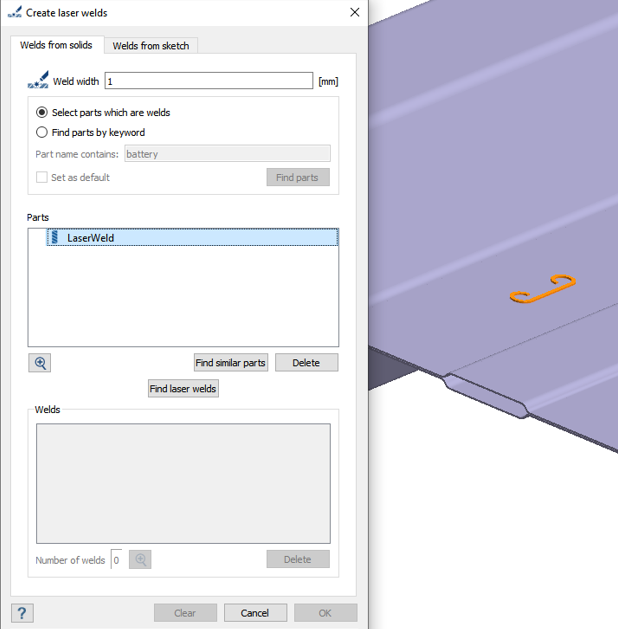
- 他のU字形パートを自動的に追加するには、類似パートの検索をクリックします。
-
さらにパートを選択するには、以下のいずれかの方法を使用します:
- プロジェクトツリーでAssemblyブランチを展開して、図 2に示すハイライトされたパートを選択します。
図 2. 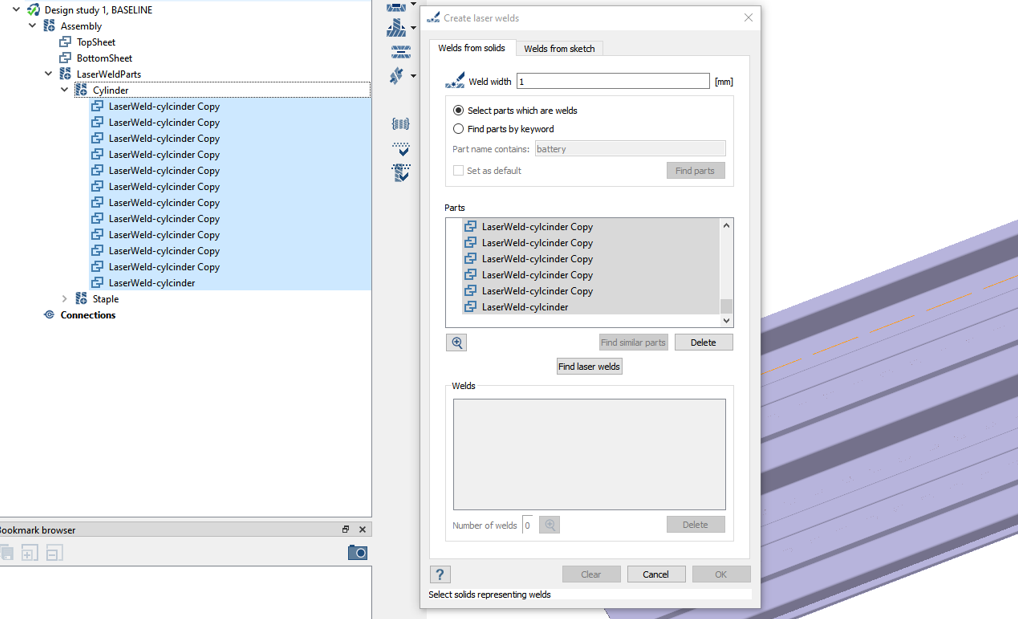
- シーム溶接の作成ダイアログで、キーワードでパートを検索ラジオボタンとWeldタイプを選択します。パートの検索をクリックします。
- プロジェクトツリーでAssemblyブランチを展開して、図 2に示すハイライトされたパートを選択します。
-
レーザー溶接の検索をクリックします。
ダイアログに見つかったすべてのレーザー溶接のプレビューが表示されます。
- OKをクリックします。
スケッチからのレーザー溶接の作成
- プロジェクトツリーで結合ワークベンチを開きます。
-
アセンブリワークベンチツールバーで、
 (レーザー溶接の作成)をクリックします。
(レーザー溶接の作成)をクリックします。
- ダイアログでスケッチからの溶接タブを選択します。
-
モデリングウィンドウで、モデル上のいくつかの点を選択し、それらを結ぶ線を図 3で示すように描画します。
図 3. 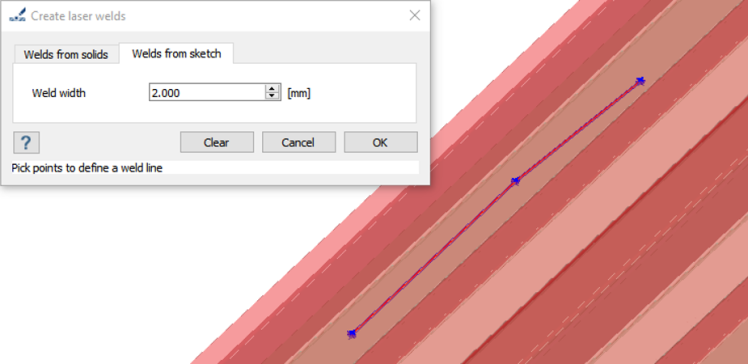
- ダイアログで溶接幅に2を設定します。
- OKをクリックします。